u盤裝系統(tǒng)手動(dòng)ghost方法|u盤手動(dòng)ghost安裝系統(tǒng)教程
更新日期:2024-03-23 04:14:03
來(lái)源:轉(zhuǎn)載
U盤裝系統(tǒng)越來(lái)越流行,現(xiàn)在的啟動(dòng)盤功能非常強(qiáng)大,既可以自動(dòng)安裝ghost系統(tǒng),也可以手動(dòng)ghost安裝系統(tǒng),尤其是自動(dòng)安裝工具識(shí)別不了硬盤時(shí),就可以通過(guò)手動(dòng)的方式來(lái)安裝系統(tǒng),由于手動(dòng)ghost方法比較復(fù)雜,很多人都不懂怎么安裝,這邊系統(tǒng)小編跟大家分享U盤手動(dòng)ghost安裝系統(tǒng)的詳細(xì)教程。
安裝須知:
1、如果當(dāng)前電腦沒(méi)有系統(tǒng)或者無(wú)法啟動(dòng),要使用其他的電腦來(lái)制作啟動(dòng)U盤
2、一般內(nèi)存3G及以下,安裝32位系統(tǒng),內(nèi)存4G及以上,安裝64位系統(tǒng)
相關(guān)教程:
大白菜一鍵u盤裝系統(tǒng)詳細(xì)教程
onekey ghost一鍵安裝win7系統(tǒng)圖文教程
如何使用光盤安裝win7系統(tǒng)方法(光盤進(jìn)入pe參考此教程)
一、安裝準(zhǔn)備
1、備份C盤和桌面重要文件
2、系統(tǒng)鏡像下載:windows7旗艦版下載
3、4G或更大容量U盤:怎么制作U盤PE啟動(dòng)盤
4、U盤啟動(dòng)設(shè)置:怎么設(shè)置開(kāi)機(jī)從U盤啟動(dòng)
二、U盤裝系統(tǒng)手動(dòng)ghost步驟如下
1、首先制作好U盤PE啟動(dòng)盤,然后下載ghost系統(tǒng)iso鏡像,先右鍵使用WinRAR將iso解壓到指定目錄,比如F盤,找到并復(fù)制最大的gho文件,比如win7.gho;
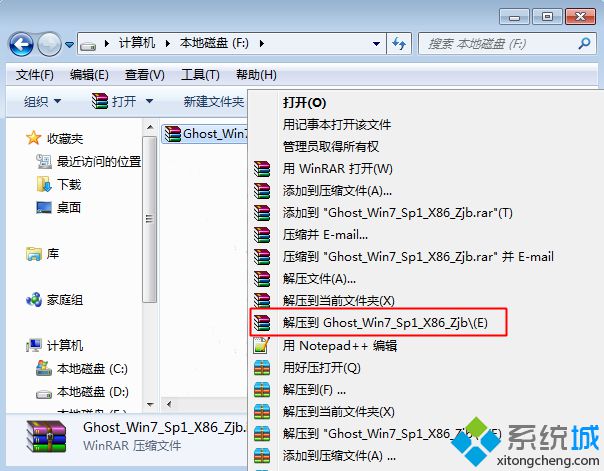 2、把gho文件復(fù)制粘貼到U盤的GHO目錄,如圖所示;
2、把gho文件復(fù)制粘貼到U盤的GHO目錄,如圖所示;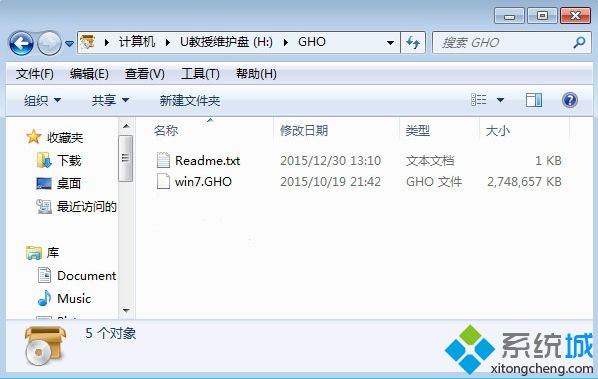 3、在需要裝系統(tǒng)的電腦上插入U(xiǎn)盤,重啟電腦后不停按F12、F11、Esc等快捷鍵選擇U盤選項(xiàng),回車,其他機(jī)型參照上述“U盤啟動(dòng)設(shè)置”教程;
3、在需要裝系統(tǒng)的電腦上插入U(xiǎn)盤,重啟電腦后不停按F12、F11、Esc等快捷鍵選擇U盤選項(xiàng),回車,其他機(jī)型參照上述“U盤啟動(dòng)設(shè)置”教程; 4、從U盤啟動(dòng)進(jìn)入到U盤主菜單,按上下方向鍵選擇【02】回車運(yùn)行pe系統(tǒng),舊機(jī)型則選擇【01】進(jìn)入;
4、從U盤啟動(dòng)進(jìn)入到U盤主菜單,按上下方向鍵選擇【02】回車運(yùn)行pe系統(tǒng),舊機(jī)型則選擇【01】進(jìn)入; 5、進(jìn)入pe系統(tǒng)后,如果需要分區(qū),必須備份硬盤所有重要數(shù)據(jù),然后雙擊打開(kāi)【DiskGenius分區(qū)工具】,右鍵硬盤選擇【快速分區(qū)】;
5、進(jìn)入pe系統(tǒng)后,如果需要分區(qū),必須備份硬盤所有重要數(shù)據(jù),然后雙擊打開(kāi)【DiskGenius分區(qū)工具】,右鍵硬盤選擇【快速分區(qū)】;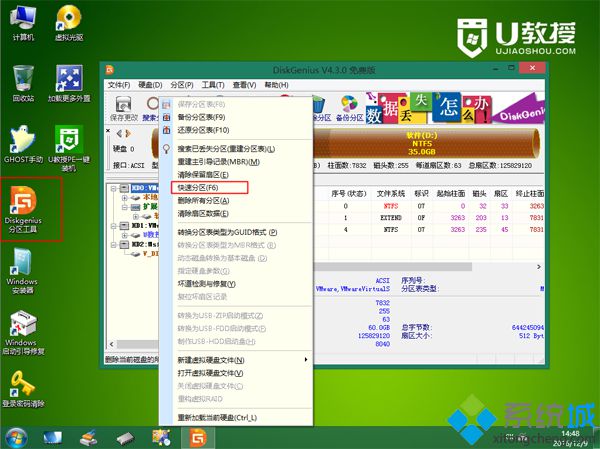 6、設(shè)置分區(qū)數(shù)目和大小,要安裝系統(tǒng)的分區(qū)要勾選“主分區(qū)”,默認(rèn)會(huì)勾選,容量35G以上,如果是固態(tài)硬盤,勾選“對(duì)齊分區(qū)”進(jìn)行4k對(duì)齊,點(diǎn)擊確定;
6、設(shè)置分區(qū)數(shù)目和大小,要安裝系統(tǒng)的分區(qū)要勾選“主分區(qū)”,默認(rèn)會(huì)勾選,容量35G以上,如果是固態(tài)硬盤,勾選“對(duì)齊分區(qū)”進(jìn)行4k對(duì)齊,點(diǎn)擊確定;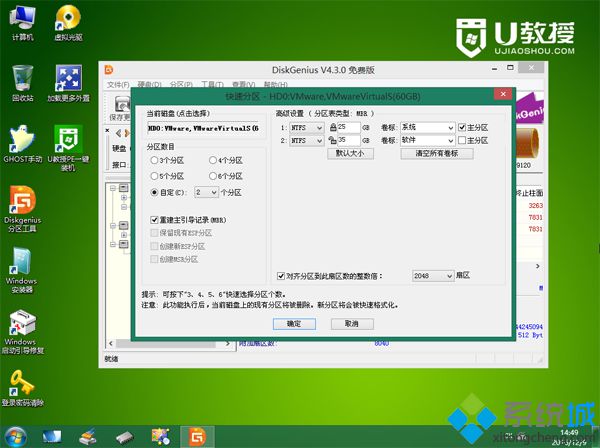 7、接著雙擊打開(kāi)桌面上的【GHOST手動(dòng)】,在彈出的界面中,直接點(diǎn)擊OK;
7、接著雙擊打開(kāi)桌面上的【GHOST手動(dòng)】,在彈出的界面中,直接點(diǎn)擊OK;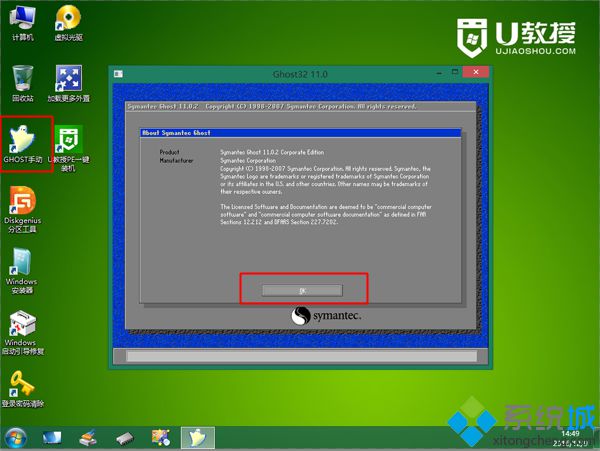 8、在這個(gè)界面,依次點(diǎn)擊Local→Partition→From Image;
8、在這個(gè)界面,依次點(diǎn)擊Local→Partition→From Image;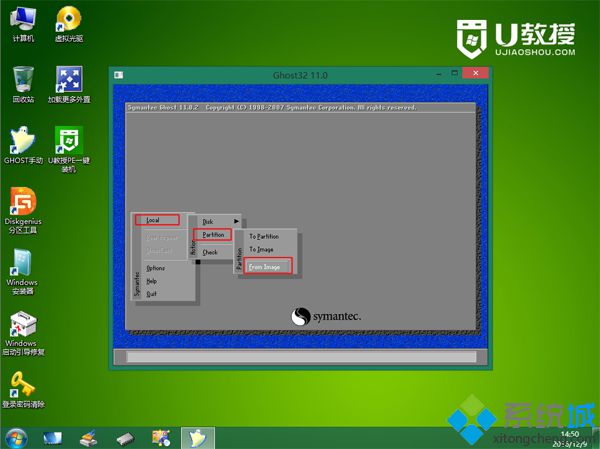 9、點(diǎn)擊下三角選擇gho文件所在位置,小編是在U盤的GHO目錄下,點(diǎn)擊gho文件,比如win7.gho;
9、點(diǎn)擊下三角選擇gho文件所在位置,小編是在U盤的GHO目錄下,點(diǎn)擊gho文件,比如win7.gho;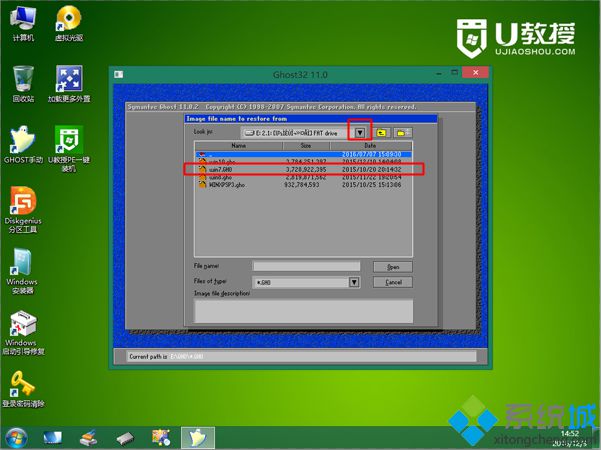 10、選擇要安裝系統(tǒng)的硬盤,注意這邊是顯示整塊的硬盤,根據(jù)容量判斷,比如圖中是60G的硬盤,選擇61440的這個(gè)盤,點(diǎn)擊ok;
10、選擇要安裝系統(tǒng)的硬盤,注意這邊是顯示整塊的硬盤,根據(jù)容量判斷,比如圖中是60G的硬盤,選擇61440的這個(gè)盤,點(diǎn)擊ok;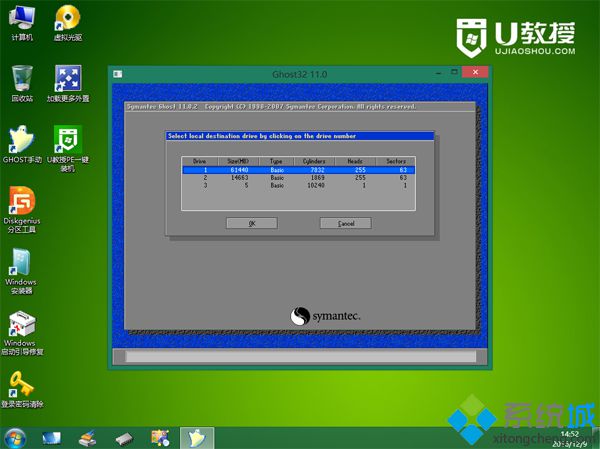 11、這邊選擇安裝盤符,Type必須是Primary,然后根據(jù)容量選擇安裝盤,點(diǎn)擊OK;
11、這邊選擇安裝盤符,Type必須是Primary,然后根據(jù)容量選擇安裝盤,點(diǎn)擊OK;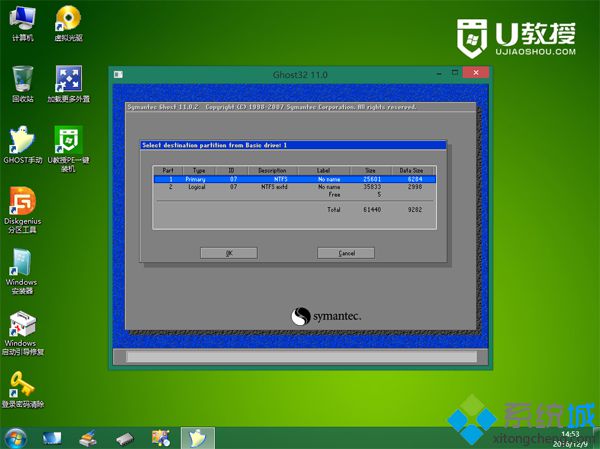 12、彈出提示框,點(diǎn)擊Yes,開(kāi)始執(zhí)行系統(tǒng)安裝過(guò)程,等待進(jìn)度條完成就行了;
12、彈出提示框,點(diǎn)擊Yes,開(kāi)始執(zhí)行系統(tǒng)安裝過(guò)程,等待進(jìn)度條完成就行了;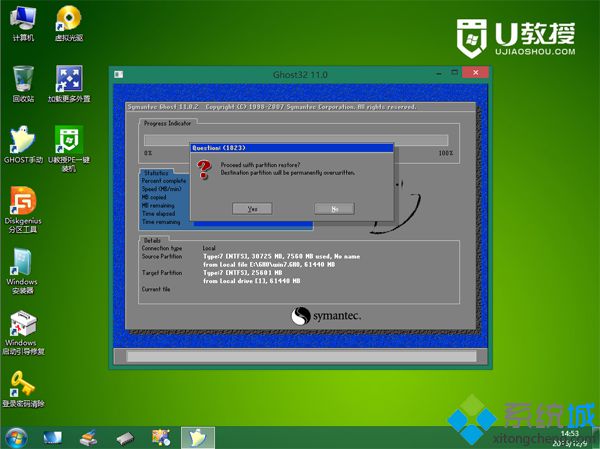 13、操作完成后,彈出提示框,點(diǎn)擊Reset Computer重啟電腦,重啟過(guò)程中可拔出U盤;
13、操作完成后,彈出提示框,點(diǎn)擊Reset Computer重啟電腦,重啟過(guò)程中可拔出U盤;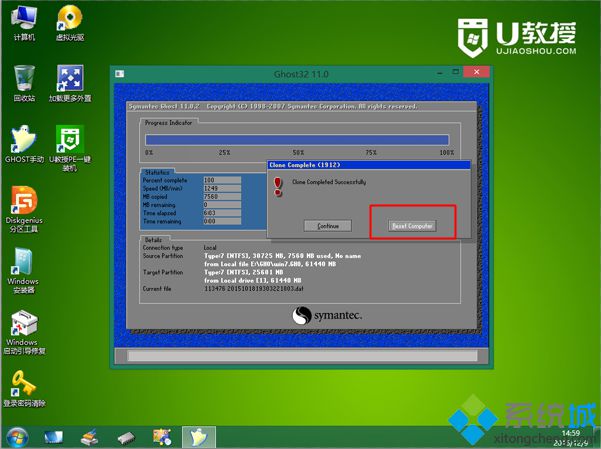 14、重啟進(jìn)入這個(gè)界面,執(zhí)行系統(tǒng)的安裝和配置操作,該過(guò)程需要5分鐘左右的時(shí)間;
14、重啟進(jìn)入這個(gè)界面,執(zhí)行系統(tǒng)的安裝和配置操作,該過(guò)程需要5分鐘左右的時(shí)間;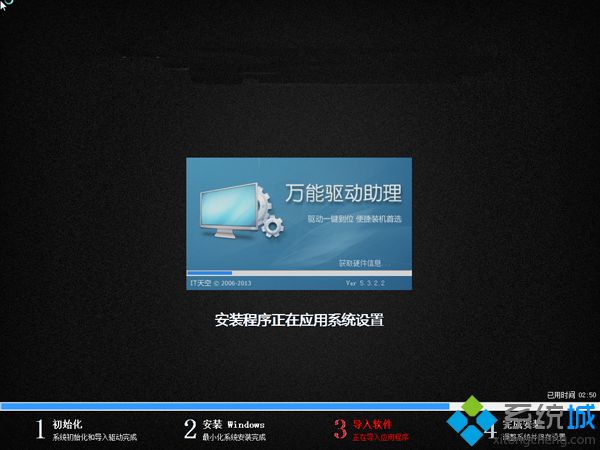 15、最后啟動(dòng)進(jìn)入全新的系統(tǒng)界面,U盤手動(dòng)ghost裝系統(tǒng)過(guò)程就完成了。
15、最后啟動(dòng)進(jìn)入全新的系統(tǒng)界面,U盤手動(dòng)ghost裝系統(tǒng)過(guò)程就完成了。
到這邊通過(guò)U盤手動(dòng)ghost裝系統(tǒng)的教程就介紹完了,還不懂怎么手動(dòng)ghost裝系統(tǒng)的朋友,可以參考上面的教程來(lái)安裝。
- monterey12.1正式版無(wú)法檢測(cè)更新詳情0次
- zui13更新計(jì)劃詳細(xì)介紹0次
- 優(yōu)麒麟u盤安裝詳細(xì)教程0次
- 優(yōu)麒麟和銀河麒麟?yún)^(qū)別詳細(xì)介紹0次
- monterey屏幕鏡像使用教程0次
- monterey關(guān)閉sip教程0次
- 優(yōu)麒麟操作系統(tǒng)詳細(xì)評(píng)測(cè)0次
- monterey支持多設(shè)備互動(dòng)嗎詳情0次
- 優(yōu)麒麟中文設(shè)置教程0次
- monterey和bigsur區(qū)別詳細(xì)介紹0次
周
月












